怎样装打印机驱动 打印机连接电脑安装步骤
更新时间:2024-05-04 10:42:15作者:jiang
在如今数字化时代,打印机已经成为我们工作和生活中必不可少的办公设备,对于很多人来说,如何正确安装打印机驱动以及将打印机连接到电脑却是一件困扰的事情。在这篇文章中我们将会详细介绍怎样装打印机驱动并进行打印机连接电脑的安装步骤,希望能帮助大家轻松解决这些问题。
具体方法:
1.第一步,打开控制面板,点击“设备和打印机”
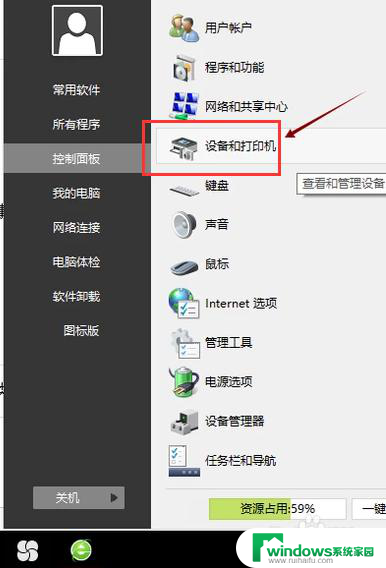
2.第二步,点击“打印服务器属性”
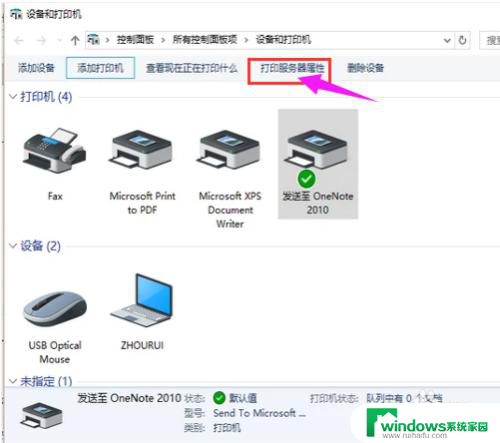
3.第三步,在“驱动程序”一栏下点击“添加”
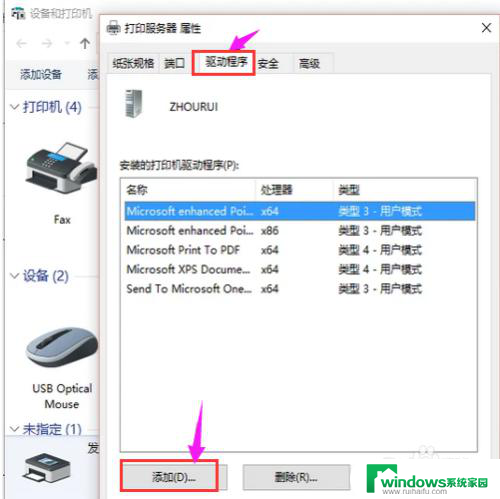
4.第四步,此时会出现添加打印机驱动程序向导。点击:下一步
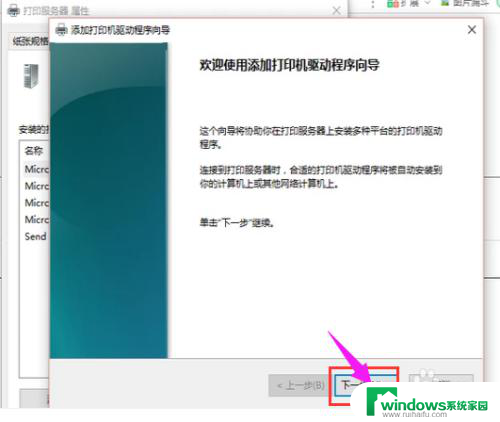
5.第五步,根据电脑的操作系统位数来选择。然后点击:下一步
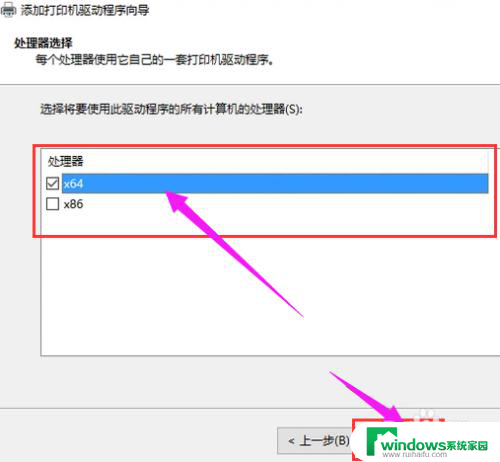
6.第六步,选择要安装的打印机驱动的制造商和型号。点击:下一步
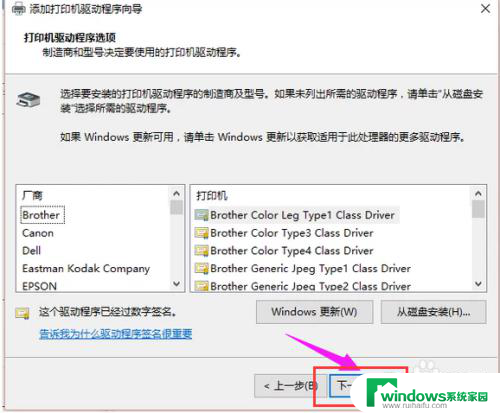
7.第七步,完成了添加打印机驱动,点击完成即可
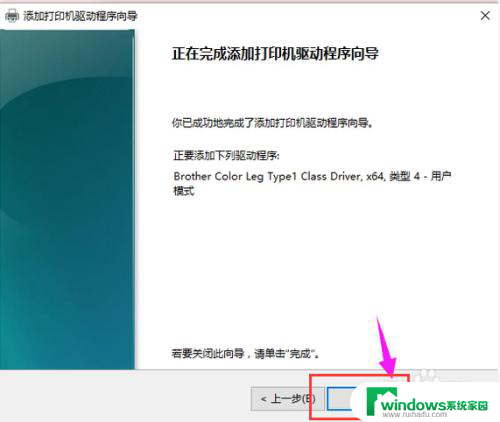
以上就是如何安装打印机驱动的全部内容,如果遇到这种情况,你可以根据以上步骤解决问题,操作简单快速,一步到位。
怎样装打印机驱动 打印机连接电脑安装步骤相关教程
- 笔记本怎么安装打印机驱动程序 打印机驱动安装步骤详解
- 苹果电脑安装打印机 苹果系统mac安装打印机驱动步骤
- 联想打印机驱动安装 联想打印机驱动安装步骤详解
- 打印机如何在电脑上安装驱动 打印机安装步骤详解
- 联想电脑打印机驱动 联想打印机驱动安装步骤详解
- usb连接打印机驱动安装后不能打印怎么办 为什么打印机连接了驱动程序却无法打印
- 佳能ip2780打印机怎么连接电脑 ip2780打印机驱动安装方法
- 怎么给电脑装打印机驱动程序 打印机驱动安装教程
- 联想m7206w打印机驱动怎么安装 联想m7206打印机无法安装驱动
- 打印机如何安装驱动程序 打印机驱动安装教程
- 重装win10联网 重装完win10后无法上网解决方法
- 怎么装win7和win10双系统 win7/win10双系统如何选择安装方式
- 卸载win商店 Win10怎么卸载安装应用商店
- dell笔记本重做系统 dell笔记本系统重装教程教程
- 怎么查看电脑正在安装的程序 电脑中所有已安装的软件怎么查看
- win10系统能直装不 win10系统怎么安装步骤